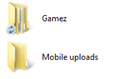KB4505903 untuk Windows 10 versi 1903 (18362.267)
Pada 26 Juni 2019 Microsoft merilis patch baru untuk Windows 10 versi 1903. Pembaruan KB4505903 meningkatkan nomor build OS menjadi 18362.267. Pembaruan ini merupakan tambahan selamat datang untuk Patch Selasa terakhir yang tidak menyertakan pembaruan untuk versi 1903.

Highlight
- Memperbarui masalah yang mencegah pengenalan wajah Windows Hello berfungsi setelah Anda memulai ulang perangkat.
- Memungkinkan Microsoft Edge untuk mencetak dokumen PDF yang berisi halaman berorientasi lanskap dan potret dengan benar.
- Memungkinkan Microsoft Edge untuk membuka PDF yang dikonfigurasi untuk dibuka hanya sekali dengan benar.
- Memperbarui masalah yang mungkin menampilkan warna secara tidak benar saat melihat gambar pada panel layar 10-bit.
- Memperbarui masalah yang dapat mencegah Anda mengubah kecerahan layar setelah perangkat Anda melanjutkan dari mode Tidur atau Hibernasi.
- Memperbarui masalah yang dapat mencegah perangkat masuk ke mode Tidur saat beberapa aplikasi yang mengandalkan Bluetooth terbuka.
- Meningkatkan kualitas audio Bluetooth saat menggunakan profil audio tertentu untuk waktu yang lama.
- Meningkatkan kompatibilitas dengan aplikasi pembaca layar Window-Eyes.
- Memastikan bahwa Awal menu berfungsi seperti yang diharapkan ketika pengguna baru masuk ke Windows.
- Perbarui Ruang Kerja Tinta Windows dengan menyederhanakan menu dan menambahkan integrasi langsung dengan Papan Tulis Microsoft aplikasi untuk pengalaman kolaborasi yang lebih kaya.
Peningkatan dan perbaikan
Pembaruan ini mencakup peningkatan kualitas. Perubahan utama meliputi:
Iklan
- Mengatasi masalah yang gagal mencatat waktu masuk terakhir pengguna lokal bahkan ketika pengguna telah mengakses berbagi jaringan server.
- Mengatasi masalah yang dapat memutuskan hubungan kepercayaan domain saat Anda mengaktifkan Keranjang Sampah di domain yang membentuk hubungan kepercayaan.
- Mengatasi masalah yang mencegah autentikasi wajah Windows Hello berfungsi setelah dimulai ulang.
- Memperbarui informasi zona waktu untuk Brasil.
- Mengatasi masalah untuk mengaktifkan Microsoft Edge untuk mencetak dokumen PDF yang berisi halaman berorientasi lanskap dan potret dengan benar.
- Mengatasi masalah dengan PDF yang dikonfigurasi untuk dibuka hanya sekali di Microsoft Edge.
- Mengatasi masalah yang mungkin menampilkan warna secara tidak benar saat melihat gambar pada panel layar 10-bit.
- Mengatasi masalah yang dapat mencegah Anda mengubah kecerahan layar saat menggunakan driver grafis tertentu setelah melanjutkan dari Tidur atau Hibernasi.
- Mengatasi masalah di mana Windows Graphics Device Interface (GDI+) mengembalikan nama keluarga font kosong untuk Bahnschrift.ttf.
- Mengatasi masalah yang dapat menyebabkan peristiwa penekanan dan pelepasan mouse terkadang menghasilkan peristiwa pemindahan mouse tambahan.
- Mengatasi masalah yang dapat menyebabkan UI berhenti merespons selama beberapa detik saat menggulir di jendela yang memiliki banyak jendela anak.
- Mengatasi masalah yang gagal melewati masuk otomatis (Autologon) saat Anda menekan dan menahan tombol Shift saat memulai.
- Mengatasi masalah yang dapat mencegah perangkat masuk ke mode Tidur saat aplikasi tertentu yang mengandalkan Bluetooth terbuka.
- Mengatasi masalah yang dapat mengurangi kualitas audio Bluetooth saat menggunakan profil audio tertentu untuk waktu yang lama.
- Mengatasi masalah yang mencegah skrip Microsoft Application Virtualization (App-V) bekerja jika Anda menjalankannya saat Anda tidak terhubung ke pengontrol domain (DC). Skrip App-V juga gagal saat Anda menjalankannya di lingkungan yang hanya berisi Microsoft Azure Active Directory.
- Mengatasi masalah yang menyebabkan kesalahan jika Anda membuka file Microsoft OneDrive sesuai permintaan saat Virtualisasi Pengalaman Pengguna (UE-V) diaktifkan. Untuk menerapkan solusi ini, setel DWORD berikut ke 1: HKEY_LOCAL_MACHINE\SOFTWARE\Microsoft\UEV\Agent\Configuration\ApplyExplorerCompatFix
- Mengatasi masalah dengan UE-V yang terkadang dapat mencegah jalur pengecualian berfungsi.
- Mengatasi masalah yang dapat menyebabkan sistem yang memiliki Trusted Platform Module (TPM) berhenti bekerja.
- Mengatasi masalah yang mencegah sistem mengenali akun Microsoft atau akun Azure Active Directory hingga pengguna keluar dan masuk lagi.
- Mengatasi masalah yang dapat mencegah layanan Netlogon membuat saluran aman dan melaporkan kesalahan, “0xC000007A – ERROR_PROC_NOT_FOUND.”
- Mengatasi masalah yang gagal memperbarui kebijakan nomor identifikasi pribadi (PIN) (panjang minimum, digit yang diperlukan dan karakter khusus, dll.) untuk Windows Hello for Business ketika PIN sudah ada di mesin.
- Mengatasi masalah yang menyebabkan kegagalan membuat drive pemulihan (kunci USB) dengan kesalahan, ”0x80042405[gle=0x00000715]”.
- Mengatasi masalah yang mencegah emulator Android berdasarkan platform mesin virtual untuk memulai pada beberapa sistem.
- Mengatasi masalah yang menggunakan profil sementara untuk masuk ke akun pengguna lokal saat akun dikonfigurasi dengan profil pengguna roaming wajib. Kesalahan, "Kami tidak dapat masuk ke akun Anda" muncul. Log peristiwa Aplikasi berisi Peristiwa 1521, dan sumber peristiwa terdaftar sebagai Layanan Profil Pengguna Microsoft-Windows.
- Mengatasi masalah yang mengubah status untuk Folder Kerja di File Explorer menjadi 0x80C802A0 (ECS_E_SYNC_UPLOAD_PLACEHOLDER_FAILURE) setelah memilih Kosongkan ruang.
- Mengatasi masalah yang dapat menyebabkan Server Desktop Jarak Jauh berhenti merespons saat seseorang yang menggunakan pengalihan drive terputus.
- Mengatasi masalah yang dapat menyebabkan layanan Remote Access Connection Manager (RASMAN) berhenti bekerja. Anda mungkin menerima kesalahan "0xc0000005" pada perangkat yang memiliki tingkat data diagnostik yang dikonfigurasi secara manual ke pengaturan non-default 0. Anda mungkin juga menerima kesalahan dalam bagian aplikasi dari Log Windowsdi Penampil Acara dengan referensi Event ID 1000 “svchost.exe_RasMan" dan "rasman.dll”. Masalah ini hanya terjadi saat profil jaringan pribadi virtual (VPN) dikonfigurasi sebagai koneksi Always On VPN (AOVPN) dengan atau tanpa terowongan perangkat.
- Mengatasi masalah yang menyebabkan aplikasi di host container kehilangan konektivitas sebentar-sebentar karena konflik port dengan aplikasi yang berjalan di container.<
- Mengatasi masalah yang sewaktu-waktu mencegah koneksi ke jaringan perusahaan saat menggunakan Always On VPN dengan protokol IKEv2. Koneksi tidak selalu dibuat secara otomatis, dan koneksi manual terkadang gagal. Dalam skenario ini, ketika Anda memanggil RasDial fungsi dari baris perintah untuk koneksi VPN target, Anda menerima kesalahan, "ERROR_PORT_NOT_AVAILABLE(633)".
- Menambahkan dukungan terbatas untuk dikte suara Windows untuk Bahasa Cina Sederhana, Inggris (Australia, Kanada, India, Inggris), Prancis (Prancis), Jerman (Jerman), Italia (Italia), Portugis (Brasil), dan Spanyol (Meksiko, Spanyol).
- Mengatasi masalah saat membuka atau menggunakan aplikasi pembaca layar Window-Eyes yang dapat mengakibatkan kesalahan dan mencegah beberapa fitur berfungsi seperti yang diharapkan.
- Mengatasi masalah yang mencegah aplikasi App-V dibuka dan menampilkan kesalahan kegagalan jaringan. Masalah ini terjadi dalam keadaan tertentu, seperti saat baterai sistem lemah atau ada kegagalan daya yang tidak terduga.
- Mengatasi masalah yang mencegah aplikasi App-V dibuka jika klien offline dan skrip startup ditentukan untuk aplikasi App-V.
- Mengatasi masalah langka yang menyebabkan Windows Defender Advanced Threat Protection (ATP) untuk sementara mencegah proses lain mengakses file.
- Mengatasi masalah yang menyebabkan Awal menu untuk berhenti merespons saat pengguna baru masuk ke Windows 10, versi 1903.
- Perbarui Ruang Kerja Tinta Windows dengan menyederhanakan menu dan menambahkan integrasi langsung dengan Papan Tulis Microsoft aplikasi untuk pengalaman kolaborasi yang lebih kaya.
Masalah yang diketahui dalam pembaruan ini
| Gejala | Solusi |
| Windows Sandbox mungkin gagal untuk memulai dengan "ERROR_FILE_NOT_FOUND (0x80070002)" pada perangkat di mana bahasa sistem operasi berubah selama proses pembaruan saat menginstal Windows 10, versi 1903. | Microsoft sedang mengerjakan resolusi dan akan memberikan pembaruan dalam rilis yang akan datang. |
| Perangkat yang memulai menggunakan image Preboot Execution Environment (PXE) dari Windows Deployment Services (WDS) atau System Center Configuration Manager (SCCM) mungkin gagal memulai dengan kesalahan "Status: 0xc0000001, Info: Perangkat yang diperlukan tidak terhubung atau tidak dapat diakses" setelah menginstal pembaruan ini pada WDS server. | Untuk instruksi mitigasi, lihat KB4512816. Kami sedang mengerjakan resolusi dan akan memberikan pembaruan dalam rilis yang akan datang. |
| Perangkat yang tersambung ke domain yang dikonfigurasi untuk menggunakan ranah MIT Kerberos mungkin tidak memulai atau terus memulai ulang setelah penginstalan pembaruan ini. Perangkat yang merupakan pengontrol domain atau anggota domain keduanya terpengaruh. Jika Anda tidak yakin apakah perangkat Anda terpengaruh, hubungi administrator Anda. Pengguna tingkat lanjut dapat memeriksa apakah kunci registri ini ada HKLM\Software\Microsoft\Windows\CurrentVersion\Policies\System\Kerberos\MitRealms atau untuk Kebijakan “Tentukan pengaturan ranah Kerberos v5 yang dapat dioperasikan” di bawah Konfigurasi Komputer -> Kebijakan -> Template Administratif> Sistem -> Kerberos. |
Saat ini, kami menyarankan agar perangkat di lingkungan yang terpengaruh tidak menginstal pembaruan ini. Kami sedang mengerjakan resolusi dan memperkirakan solusi akan tersedia pada pertengahan Agustus. |
Pembaruan tumpukan servis terbaru (KB4508433) diperlukan untuk menginstal tambalan ini.
Untuk mengunduh pembaruan ini, buka Pengaturan -> Perbarui & pemulihan dan klik Periksa Pembaruan tombol di sebelah kanan.
Atau, Anda bisa mendapatkannya dari Katalog online Pembaruan Windows.
Tautan yang bermanfaat:
- Temukan Edisi Windows 10 Yang Telah Anda Instal
- Cara menemukan versi Windows 10 yang Anda jalankan
- Cara menemukan nomor build Windows 10 yang Anda jalankan
- Cara menginstal pembaruan CAB dan MSU di Windows 10
Sumber: Riwayat Pembaruan Windows